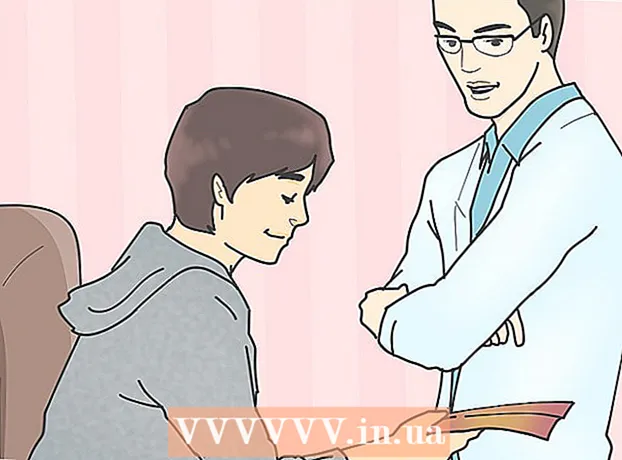Szerző:
Randy Alexander
A Teremtés Dátuma:
3 Április 2021
Frissítés Dátuma:
1 Július 2024

Tartalom
Ez egy cikk bemutatja, hogyan tekintheti meg az engedélyezett híreket, riasztásokat és értesítéseket az iPhone készülékén.
Lépések
1. rész 2: Belépés az Értesítési Központba
Kapcsolja be a képernyőt az iPhone testének jobb felső sarkában található gomb megnyomásával. Régebbi modelleken ez a gomb fent van; Az újabb modelleknél ez a gomb a jobb oldalon található.
- Értesítési központ (Az Értesítési központ) továbbra is látható, ha a képernyő le van zárva, de csak a beengedett értesítések jelennek meg a zárolási képernyőn.

Oldja fel a telefont. Írja be a jelszót (Jelszó), vagy nyomja meg az ujját a Kezdőlap gombon, ha a Touch ID funkciót használja.
Csúsztassa lefelé a képernyőt fentről. Koppintson a képernyő felső szélére, és csúsztassa lefelé. Ez megnyílik Értesítési központ.

Lásd a múlt heti bejelentést. Lista Nemrég (Legutóbbi) az alkalmazás értesítéseit jeleníti meg, amelyeknek engedélyezi az értesítések küldését. Ebben a szakaszban olyan információk jelennek meg, mint a hírek, a közösségi média értesítései és az értesítések.- Alul kell görgetnie az összes értesítés megtekintéséhez.
- Húzza az egyes értesítéseket balra, és válassza a lehetőséget Törli (Törlés) az értesítések eltávolításához a listából Nemrég.

Csúsztassa jobbra a "Legutóbbi" képernyőt. Megjelenik egy "Ma" képernyő, amely az összes mai értesítést megjeleníti, például a mai naptárat, emlékeztetőket és híreket.- Húzza balra a visszalépéshez Nemrég.
- A bezáráshoz nyomja meg a Kezdőlap gombot Értesítési központ.
2/2 rész: Alkalmazás hozzáadása az Értesítési Központhoz
Nyissa meg iPhone Beállítások alkalmazását a szürke fogaskerék ikonnal (⚙️) a kezdőképernyőn.
Érintés Értesítés (Értesítések) a menü teteje közelében található, egy piros ikon mellett, fehér négyzettel. A kijelzőn ábécé sorrendben megjelenik az összes alkalmazás, amely értesítéseket küldhet.
Érintsen meg egy alkalmazást. Válassza ki azt az alkalmazást, amelyről értesítéseket szeretne kapni.
Csúsztassa a csúszkát az "Értesítések engedélyezése" mellett balra "Be". Ez a csúszka a képernyő tetején található, és zöldre vált, így az alkalmazás értesítéseket küldhet Önnek.
Tolja a "Megjelenítés az Értesítési központban" melletti csúszkát a "Be" helyzetbe. Most az alkalmazás értesítései megjelennek Értesítési központ.
- Bekapcsol Hangok (Hang) hang hallásához, ha értesítést kap.
- Bekapcsol Ikon (Jelvény alkalmazásikonja), ha egy piros pontot szeretne látni az alkalmazás ikonjának jobb felső sarkában megjelenő olvasatlan értesítések számával.
- Bekapcsol Megjelenítés a képernyőzáron (Megjelenítés a képernyőzáron), hogy az értesítések megjelenjenek a képernyőn, amikor az eszköz le van zárva.
Érintse meg a riasztás típusát. Ez lehetővé teszi, hogy kiválassza a riasztás típusát, amely akkor jelenik meg, amikor az eszköz fel van oldva.
- Választ Ők nem (Nincs), ha nem szeretné megjeleníteni az üzenetet.
- Választ Bannerek (Szalaghirdetések) segítségével az üzenet gyorsan megjelenhet a képernyő tetején, majd eltűnik.
- Érintés Figyelem (Figyelmeztetések), ha manuálisan szeretné törölni a képernyő tetején megjelenő értesítéseket.
- Most értesítést kap az alkalmazástól Értesítési központ.
Tanács
- Ha összekapcsolta Facebook- és Twitter-fiókját iPhone-jával, frissítheti e két közösségi hálózat állapotát közvetlenül az Értesítési központban.
- Az értesítési központ függőlegesen jelenik meg az iPhone kezdőképernyőjén, és függőlegesen és vízszintesen jelenik meg, amikor alkalmazást használ.
- Néhány alkalmazás további beállításokkal rendelkezik az Értesítési központok számára, például az egy időben egy listában megjelenő értesítések száma.
Figyelem
- Az Értesítési központhoz hozzáadott túl sok alkalmazás zavaró lehet. Ezért csak fontos alkalmazásokat kell hozzáadnia, hogy a lista tömör legyen. További alkalmazások megtekintéséhez azonban húzhatja az Értesítési központot felfelé vagy lefelé.